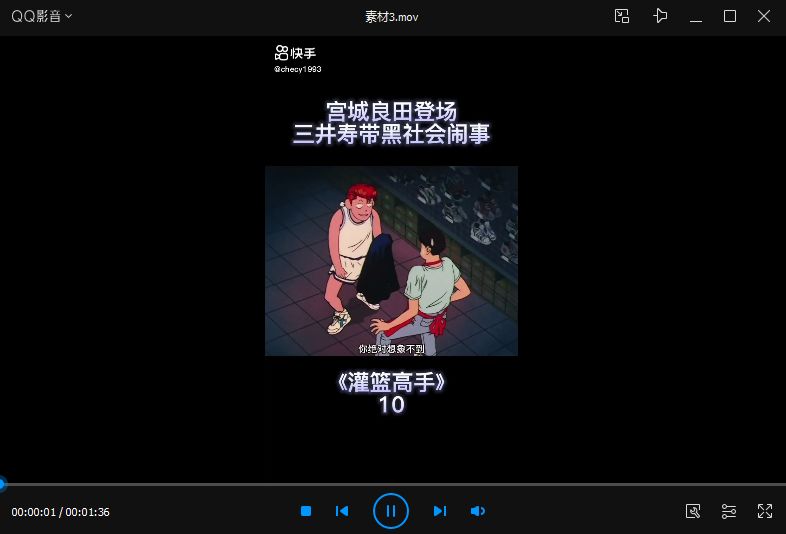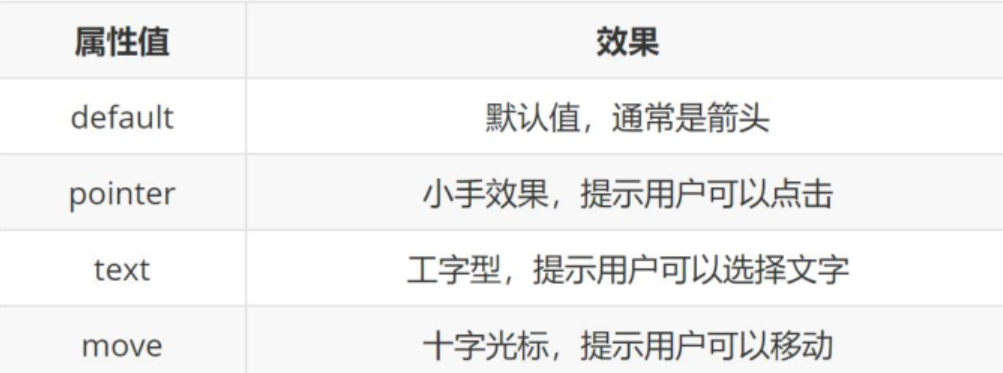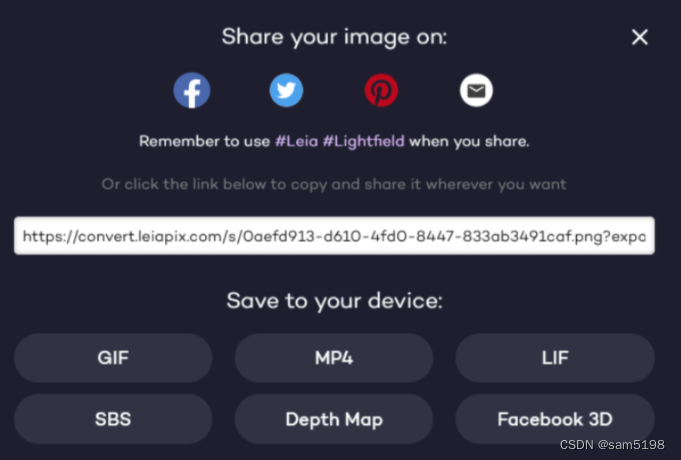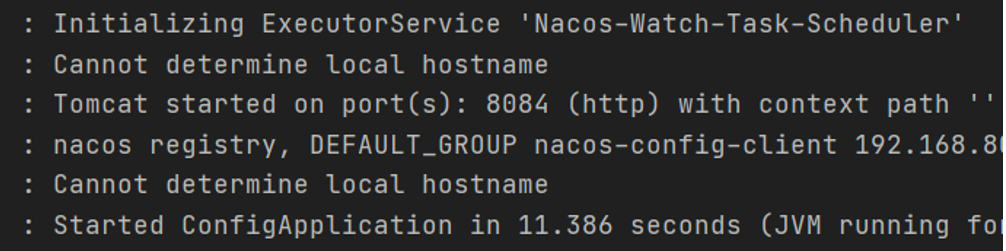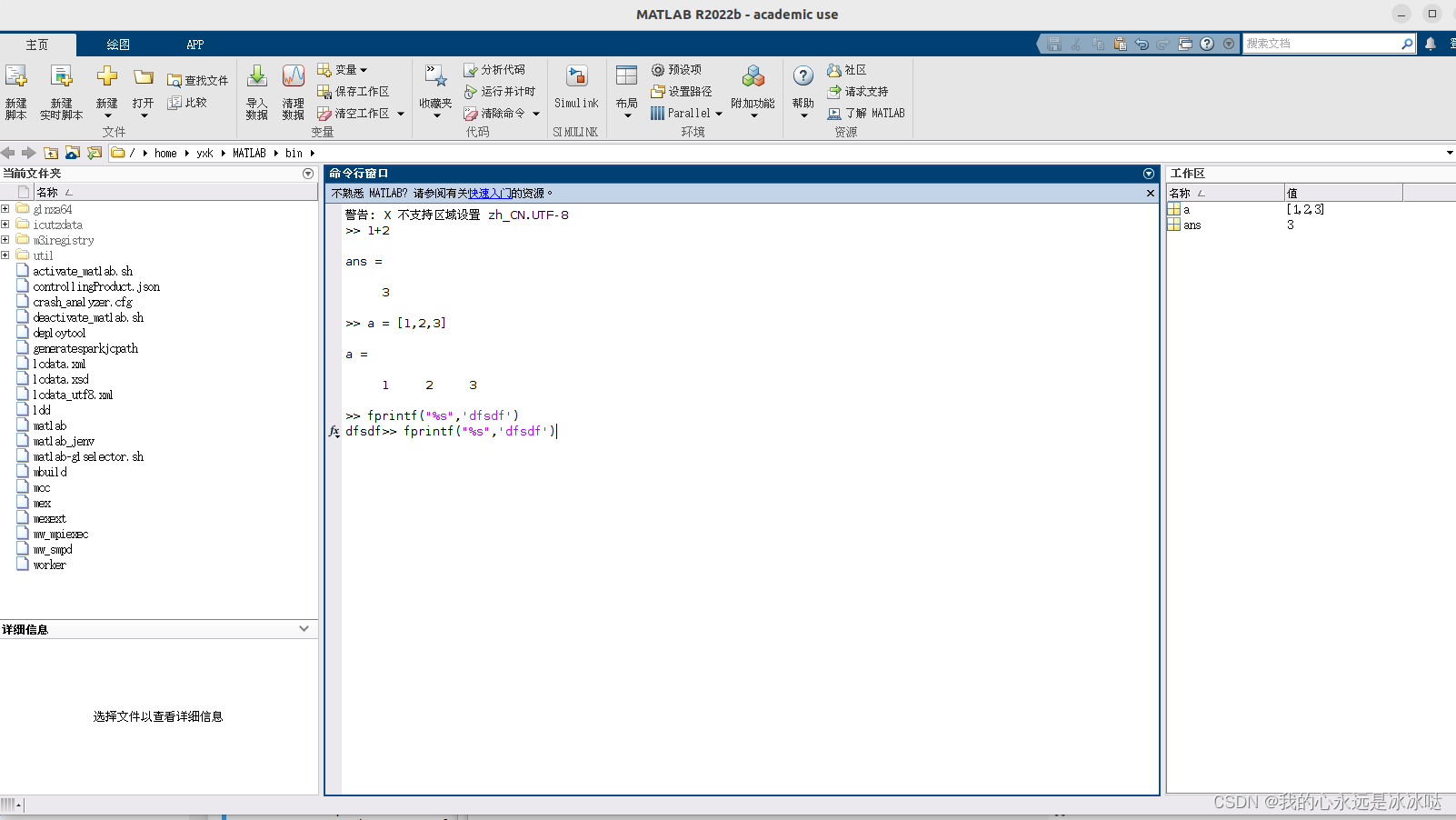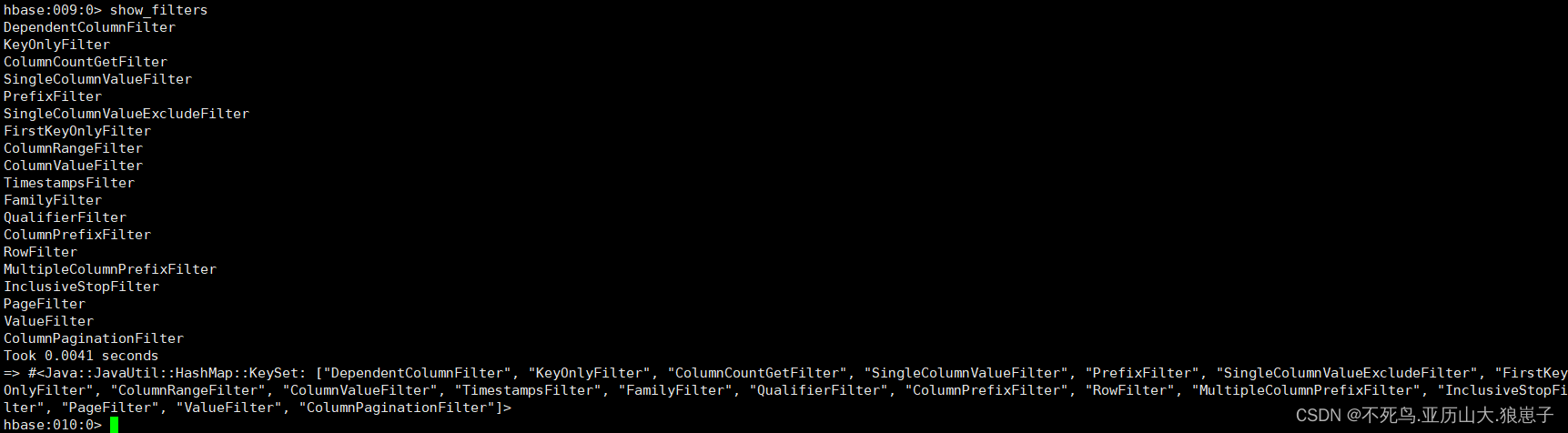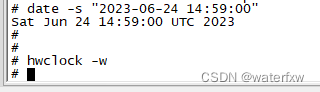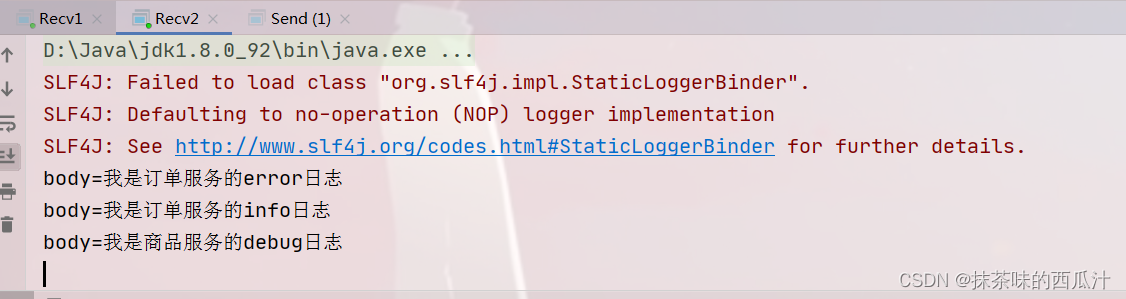文章目录
- 1.1 原理图模式下
- 1.1.1 元件统一命名
- 1.1.2 原理图右下方信息框更改
- 1.1.3 快速复制元件
- 1.1.4 查找元器件
- 1.1.5 垂直、水平镜像翻转元件
- 1.1.6 查找相同的网络标号
- 1.2 PCB模式下
- 1.2.1 mil 与 mm之间的单位转换
- 1.2.2 测量
- 1.2.3 批量修改丝印层文字大小
- 1.2.4 属性更改
- 1.2.5 电气层切换
- 1.2.6 隐藏敷铜层
- 1.2.7 快速查元件
- 1.2.8 选择某网络线
- 1.2.9 单层显示
- 1.2.10 快速放置多个等间距焊盘
- 1.2.11 复位错误标志
- 1.2.12 3D模式下
- 1.2.13 更改相同网络线的线宽
- 1.3 一般操作技巧
- 1.3.1 查看库中元件的实际大小
- 1.3.2 PCB焊盘封装应该比实际大一点
- 1.3.3 将原理图导入PCB文件中
- 1.3.4 焊盘周边的紫色边框是阻焊层,防止焊锡外溢造成电路短路;
- 1.3.5 编译原理图
- 1.3.6 切换窗口
- 1.3.7 PCB板形
- 1.3.7 解决元器件对不齐
- 1.3.8 圆形铺铜或不规则形状铺铜
- 1.3.9 过孔直连铜皮,焊盘打十字连接
- 1.4 错误总结
- 1.4.1 Failed to add class member
- 1.4.2 Unknown Pin
- 1.4.3 在PCB中,某封装间距过小而报错
- 1.4.4 更新原理图到PCB时,出现网络不匹配
1.1 原理图模式下
1.1.1 元件统一命名
工具(T)—>标注—>原理图标注,右下角点击,“Reset all(全部重新命名)” 或 “更新更改列表(只更新部分)”。
1.1.2 原理图右下方信息框更改
鼠标双击边框,会出现 Properties 属性表,在此修改。
1.1.3 快速复制元件
选中目标元件,按住shift拖动。
1.1.4 查找元器件
CTRL+F
1.1.5 垂直、水平镜像翻转元件
选中该器件时,同时按键盘上的X或Y:X为水平左右翻转;Y为垂直上下翻转。
1.1.6 查找相同的网络标号
按住Alt键不放,鼠标左键单击一个网络标号
1.2 PCB模式下
1.2.1 mil 与 mm之间的单位转换
试图 -->切换单位 或 按快捷键 Q;
1.2.2 测量
Ctrl + M;去掉测量痕迹:shift+C
1.2.3 批量修改丝印层文字大小
鼠标单击选中某个名字,鼠标右击“查找相似对象”,在 “String Type”行选择“Same”,点击“确定”,最后在弹出的属性框中修改相应属性。
1.2.4 属性更改
放置导线、过孔等。同时按下Tab键可修改其属性,如导线长度,过孔大小等。
1.2.5 电气层切换
在PCB布局中,按*(小键盘上的*)可以切换电气层(两层板则只有Top Layer和Bottom Layer)。在电气层交互布线的过程中,按此键则换层并自动添加过孔。
1.2.6 隐藏敷铜层
在板子上鼠标右击—>铺铜操作—>铺铜管理器,在弹出的属性框中隐藏相应的铺铜。
1.2.7 快速查元件
快捷键 J+C
1.2.8 选择某网络线
按S+N (或ctr+H)选择某一网络(net)
1.2.9 单层显示
快捷键shift+S 单层打开或关闭(显示一层,隐藏其他层)
1.2.10 快速放置多个等间距焊盘
先放置一个样焊盘,再使用ctl+x剪切,再使用快捷键 E+A,出现选择性粘贴选择框
1.2.11 复位错误标志
快捷键 T+M,
1.2.12 3D模式下
3D下旋转板子,长按shift,按鼠标右键旋转,数字0使板子回正;快捷键 V+B 切换底部或底部;
1.2.13 更改相同网络线的线宽
先选中某一段线,右键“查找相似对象”,在弹出的属性框的Net中选择Same,之后点确认,最后再属性中修改线宽
1.3 一般操作技巧
1.3.1 查看库中元件的实际大小
可以放置在PCB文件中,再使用测量功能;
1.3.2 PCB焊盘封装应该比实际大一点
1.3.3 将原理图导入PCB文件中
Design–>Update PCB…(注意PCB文档要和原理图在同一个工程中);
1.3.4 焊盘周边的紫色边框是阻焊层,防止焊锡外溢造成电路短路;
1.3.5 编译原理图
画完原理图需要编译 Project>>Compile PCB Project。再打开 Messages 来查看是否有错误(View>>Workspace Panels>>System>>Messages);
1.3.6 切换窗口
快捷键ctrl+tab
1.3.7 PCB板形
画PCB板形,在禁止布线层(keep-out-layer)画形状,选中形状线条,设计->板子形状->按照选择对象定义
1.3.7 解决元器件对不齐
先 ctr+a 全选,编辑 —> 对齐 —> 对齐到栅格上
1.3.8 圆形铺铜或不规则形状铺铜
在Top Overlay (丝印层)画出形状,选择该形状所有线段,工具—>转换—>从选择的元素创建铺铜(快捷键T+V+G),然后选择生成的铺铜进行属性更改,如该铺铜处于顶层或底层、网络属性为GND等,如果该铺铜出错,则选中铺铜,右击鼠标,选择铺铜操作—>所有铺铜重铺。
1.3.9 过孔直连铜皮,焊盘打十字连接
设计—>规则—>Plane—>Polygon Connect Style—>新建规则,然后如下图操作
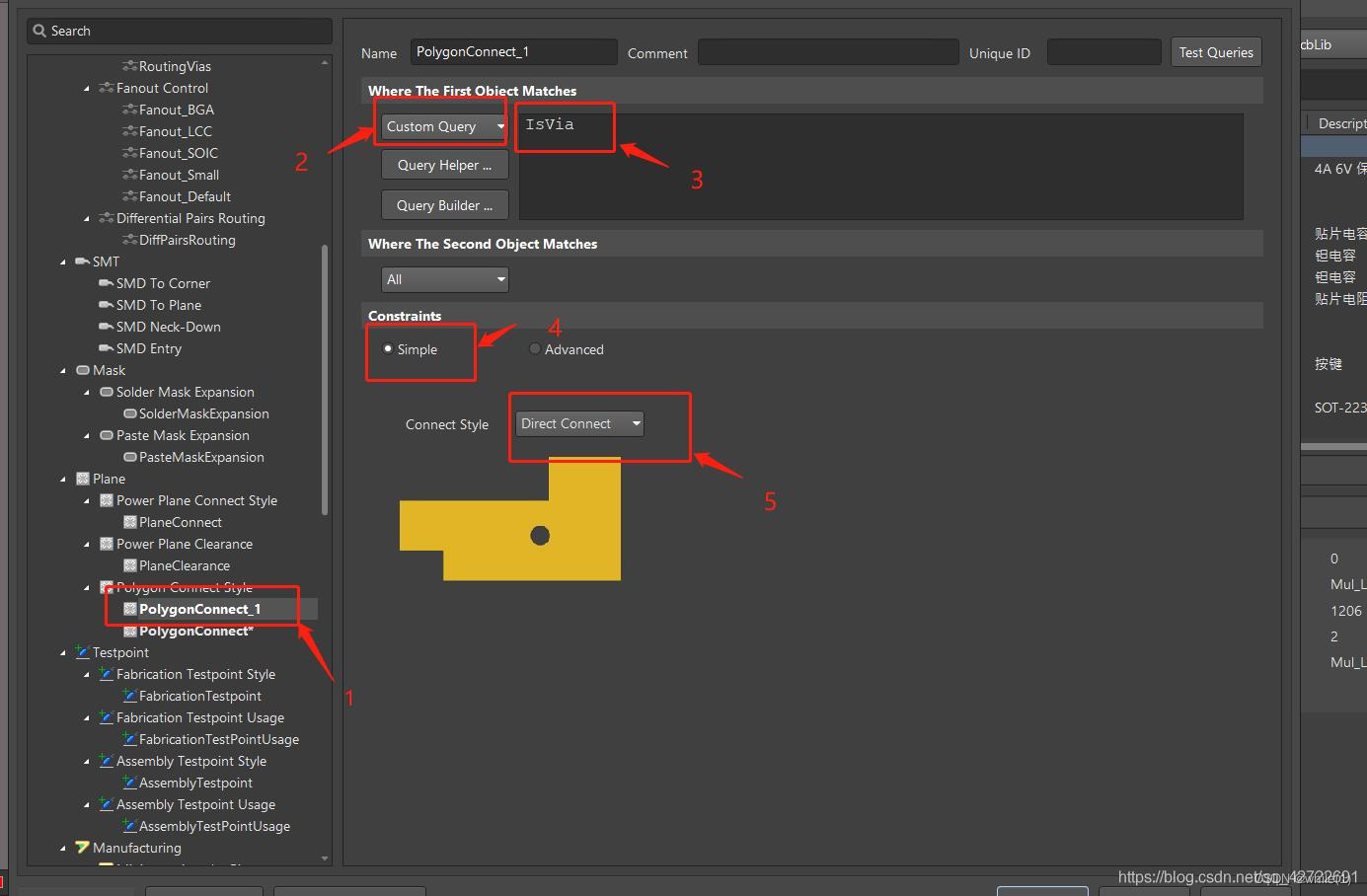
1.4 错误总结
1.4.1 Failed to add class member
切换到PCB文件, **菜单栏:设计--->类**(如果没汉化的话是classes),找到**component classes** 下面的附属项,右键把能删除的都删除了。
1.4.2 Unknown Pin
出现这个提示是因为现在的PCB里已经含有net了,只需要先删除所有现在板子上的net,然后再导入就不会出现这个提示。 **菜单栏–设计–网络表–清除全部网络**
1.4.3 在PCB中,某封装间距过小而报错
设计--->规则,勾选“忽略同一封装的焊盘间距”
1.4.4 更新原理图到PCB时,出现网络不匹配
切换到PCB页面,设计---->网络表--->编辑网络,把PCB中不匹配的网络(当前用不到的网络)删除。